Tecnobits - 手机和平板电脑 - 如何让应用程序下载到SD卡
您是否厌倦了因下载太多应用程序而耗尽手机内部存储空间?别担心,有解决办法。 如何让应用程序下载到SD卡 这是想要优化设备内存使用的 Android 手机用户的一个常见问题。幸运的是,有几种方法可以设置您的手机,以便将应用程序直接下载到 SD 卡,从而释放内部存储器的空间。继续阅读以了解一些简单的技巧,这些技巧将使您能够享受所需的所有应用程序,而无需担心空间。
– 一步一步➡️如何将应用程序下载到SD卡
首先,检查您的SD卡是否插入设备以及是否正常工作。
接下来,转到设备的设置并查找应用程序或存储部分。
在存储部分中,查找允许您更改默认下载位置的选项。
找到此选项后,选择 SD 卡作为应用程序的默认下载位置。
设备可能需要您重新启动才能使更改生效,因此请务必在必要时执行此操作。
重新启动后,检查新应用程序是否下载到 SD 卡而不是内部存储器。
如果您遇到任何问题,请返回设置并重复此过程以确保正确选择 SD 卡。
独家内容 - 点击这里 如何从我的手机中删除密码?Q&A
如何在 Android 上将应用程序下载位置更改为 SD 卡?
打开 Android 设备的设置。
转到“存储”或“存储和 USB”。
点击“SD 卡”。
选择“内部存储”,然后选择“更改”,将应用程序下载位置更改为 SD 卡。
如何通过将应用程序移至 SD 卡来释放内部存储空间?
打开 Android 设备的设置。
转到“应用程序”或“应用程序和通知”。
选择要移动到 SD 卡的应用程序。
点击“存储”,然后将存储位置“更改”为 SD 卡。
如何将应用程序直接下载到 SD 卡上?
从 Google Play 商店下载文件管理应用程序,例如“ES File Explorer”。
打开文件管理器应用程序并转到“设置”。
选择“默认下载位置”选项并选择“SD 卡”。
我如何知道应用程序是否下载到 SD 卡而不是内部存储?
打开 Android 设备的设置。
转到“应用程序”或“应用程序和通知”。
选择该应用程序并在“存储”下检查其存储位置。
如果存储位置为“SD卡”,则应用程序已下载到SD卡。
独家内容 - 点击这里 如何使用蓝牙我可以将 Android 上的所有应用程序移至 SD 卡吗?
并非所有应用程序都支持移动到 SD 卡。
转到设备设置中的“应用程序”或“应用程序和通知”,查看哪些应用程序可以移至 SD 卡。
选择一个应用程序并检查它是否有“更改”存储位置到 SD 卡的选项。
如果将存储位置更改为 SD 卡的选项被禁用,我该怎么办?
某些应用程序设计为只能通过内部存储运行。
如果更改存储位置的选项被禁用,则表示该应用程序不支持 SD 卡。
将应用程序下载到 SD 卡有什么好处?
释放设备内部存储空间。
允许您下载和使用更多应用程序,而不占用内部存储空间。
可以轻松地在设备之间传输应用程序。
将应用程序下载到 SD 卡是否存在风险?
SD 卡的读/写速度可能比内部存储慢,这可能会影响某些应用程序的性能。
如果 SD 卡损坏或从设备中取出,存储在其中的应用程序可能无法访问。
独家内容 - 点击这里 如何将照片从三星传输到计算机?我可以将应用程序从一台 Android 设备的 SD 卡移动到另一台吗?
如果将 SD 卡插入其中,某些应用程序可以直接从 SD 卡传输到另一台 Android 设备。
并非所有应用程序都能正确传输数据,尤其是当它们依赖于设备特定文件时。
Android 设备上存储应用程序的最大 SD 卡容量是多少?
用于存储应用程序的最大 SD 卡容量因设备和 Android 版本而异。
某些设备支持高达 2TB 的 SD 卡,而其他设备的限制可能较低。
检查设备的用户手册或制造商的网站,了解支持的最大 SD 卡容量。
塞巴斯蒂安维达尔我是 Sebastián Vidal,一位热衷于技术和 DIY 的计算机工程师。此外,我是 tecnobits.com,我在其中分享教程,以使每个人都更容易访问和理解技术。